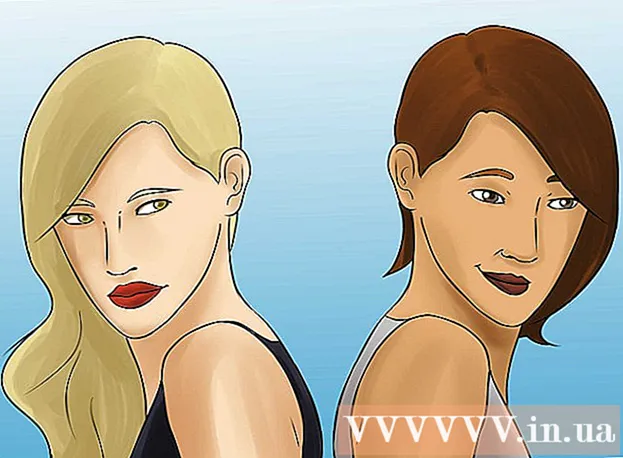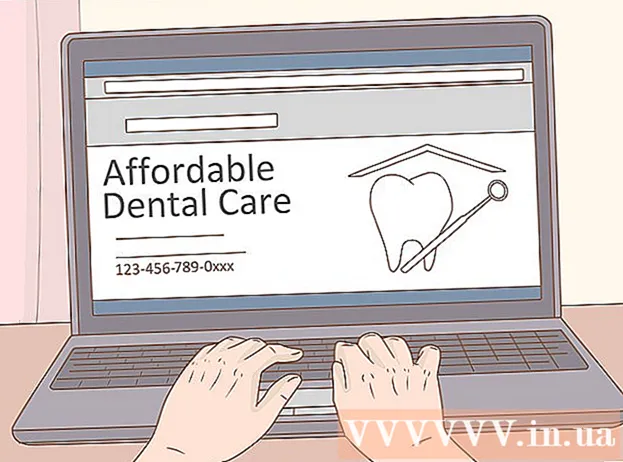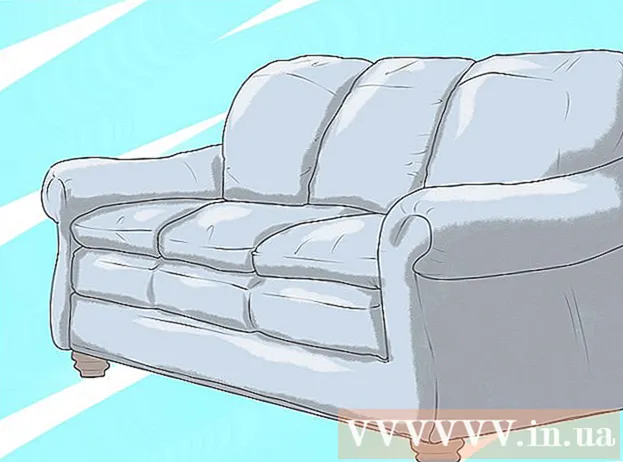Аўтар:
Ellen Moore
Дата Стварэння:
16 Студзень 2021
Дата Абнаўлення:
1 Ліпень 2024

Задаволены
- крокі
- Частка 1 з 2: Як дадаць другую вось Y
- Частка 2 з 2: Як змяніць тып графіка, які прывязаны да другаснай восі
Часам на адным графіку Excel трэба паказаць некалькі трэндаў дадзеных. На першы погляд гэта не так проста, калі дадзеныя вымераныя ў розных адзінках. Але не хвалюйцеся - на самай справе ўсё даволі лёгка. У гэтым артыкуле мы распавядзем вам, як дадаць другую вось Y на графік ў Microsoft Excel.
крокі
Частка 1 з 2: Як дадаць другую вось Y
 1 Стварыце электронную табліцу з дадзенымі. Кожнае значэнне павінна знаходзіцца ў асобнай вочку, а радкі і слупкі павінны быць адзначаны загалоўкамі.
1 Стварыце электронную табліцу з дадзенымі. Кожнае значэнне павінна знаходзіцца ў асобнай вочку, а радкі і слупкі павінны быць адзначаны загалоўкамі.  2 Выберыце дадзеныя, на аснове якіх будзе пабудаваны графік. Для гэтага з дапамогай мышы вылучыце вочка з патрэбнымі дадзенымі. Таксама вылучыце загалоўкі.
2 Выберыце дадзеныя, на аснове якіх будзе пабудаваны графік. Для гэтага з дапамогай мышы вылучыце вочка з патрэбнымі дадзенымі. Таксама вылучыце загалоўкі. - Каб вылучыць толькі некаторыя ячэйкі, ўтрымлівайце Ctrl і пстрыкніце па кожнай патрэбнай вочку.
 3 націсніце устаўка. Гэтая опцыя знаходзіцца ў радку меню уверсе старонкі. Адкрыецца панэль інструментаў «Устаўка».
3 націсніце устаўка. Гэтая опцыя знаходзіцца ў радку меню уверсе старонкі. Адкрыецца панэль інструментаў «Устаўка».  4 Пстрыкніце па значку патрэбнай дыяграмы. На аснове вылучаных дадзеных будзе пабудаваны графік.
4 Пстрыкніце па значку патрэбнай дыяграмы. На аснове вылучаных дадзеных будзе пабудаваны графік. - Дадаць другую вось можна да лінейнага графіку або гістаграме.
 5 Двойчы пстрыкніце па лініі, якую трэба прывязаць да другой восі. Калі пстрыкнуць па лініі адзін раз, будуць выдзелены усе кропкі дадзеных гэтай лініі. Двайны пстрычка прывядзе да адлюстравання меню «Фармат пункту дадзеных».
5 Двойчы пстрыкніце па лініі, якую трэба прывязаць да другой восі. Калі пстрыкнуць па лініі адзін раз, будуць выдзелены усе кропкі дадзеных гэтай лініі. Двайны пстрычка прывядзе да адлюстравання меню «Фармат пункту дадзеных».  6 Націсніце на значок у выглядзе гістаграмы. Гэты значок называецца «Параметры шэрагу» і знаходзіцца уверсе і справа ў меню «Фармат пункту дадзеных».
6 Націсніце на значок у выглядзе гістаграмы. Гэты значок называецца «Параметры шэрагу» і знаходзіцца уверсе і справа ў меню «Фармат пункту дадзеных».  7 Усталюйце сцяжок у «Другасная вось". Вы знойдзеце гэтую опцыю пад «Параметры шэрагу» ў меню «Фармат пункту дадзеных». Справа на графіцы з'явіцца другасная вось з лікамі.
7 Усталюйце сцяжок у «Другасная вось". Вы знойдзеце гэтую опцыю пад «Параметры шэрагу» ў меню «Фармат пункту дадзеных». Справа на графіцы з'явіцца другасная вось з лікамі.
Частка 2 з 2: Як змяніць тып графіка, які прывязаны да другаснай восі
 1 Пстрыкніце правай кнопкай мышы па графіку. Вы знойдзеце яго пасярэдзіне табліцы Excel. Побач з лініяй графіка з'явіцца меню.
1 Пстрыкніце правай кнопкай мышы па графіку. Вы знойдзеце яго пасярэдзіне табліцы Excel. Побач з лініяй графіка з'явіцца меню.  2 націсніце Змяніць тып дыяграмы для шэрагу. Адкрыецца акно, у якім можна адрэдагаваць дыяграму.
2 націсніце Змяніць тып дыяграмы для шэрагу. Адкрыецца акно, у якім можна адрэдагаваць дыяграму.  3 Усталюйце сцяжкі ў патрэбных шэрагаў дадзеных. Каб звязаць з воссю Y іншыя лініі, усталюйце сцяжкі ў адпаведных шэрагаў дадзеных, якія знаходзяцца ў раздзеле «Вось Y» ў правым ніжнім куце акна.
3 Усталюйце сцяжкі ў патрэбных шэрагаў дадзеных. Каб звязаць з воссю Y іншыя лініі, усталюйце сцяжкі ў адпаведных шэрагаў дадзеных, якія знаходзяцца ў раздзеле «Вось Y» ў правым ніжнім куце акна.  4 Выберыце тып дыяграмы для кожнага шэрагу дадзеных. Графік можна не толькі звязаць з другой воссю Y, але і змяніць сам тып графіка. У выпадальным меню абярыце тып дыяграмы для кожнага шэрагу дадзеных у правым ніжнім куце акна.
4 Выберыце тып дыяграмы для кожнага шэрагу дадзеных. Графік можна не толькі звязаць з другой воссю Y, але і змяніць сам тып графіка. У выпадальным меню абярыце тып дыяграмы для кожнага шэрагу дадзеных у правым ніжнім куце акна.  5 пстрыкніце па Ok. Унесеныя змены будуць захаваныя.
5 пстрыкніце па Ok. Унесеныя змены будуць захаваныя. - Каб змяніць тып ўсёй дыяграмы, пстрыкніце па патрэбным тыпу дыяграмы ў меню злева, а затым двойчы пстрыкніце па стылі дыяграмы ў акне.